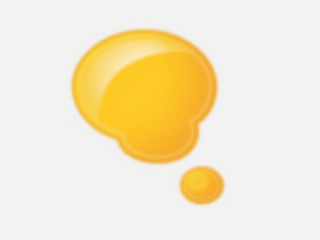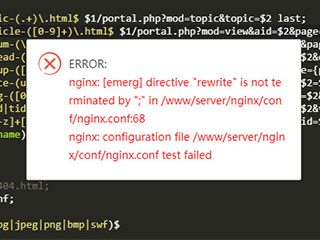1、Discuz!论坛 水印设置方法
discuz论坛的水印设置其实很简单,只需要覆盖一个图片,然后后台对应设置即可,这里推荐大家使用png图片格式来设置水印,png透明图片比较容易处理,后台设置png也比较简单。
设置具体可以看下图:
具体设置方法:
后台>>全局>>水印设置
按照你想要的设置即可,官方默认的是discuz水印。
如果需要修改水印图片,可以用FTP上传代替目录static/image/common/watermark.png的水印图片。
2、去掉Discuz标题里面的Powered by Discuz!的方法
新站建立后,标题栏结尾总是有Powered by discuz!。
那么如何去掉标题里面的Powered by Discuz!呢?
具体修改方法:
打开目录template\default\common下的header_common.htm文件,找到这一句:
将“Powered by Discuz!“修改为自己的内容即可!
3、Discuz x3.4 使用后台备份论坛数据
备份论坛数据的方法有很多,每种方法都思路都会不同,今天设计笔记说下discuz x3.4论坛后台数据库的备份。
具体备份方法:
进入后台>>站长>>数据库>>份Discuz! 和 UCenter 数据>>提交即可,具体如下图所示:
备份程序将会自动继续,直到完成备份完成,并提示备份数据库文件的存放位置和个数。
正常都是放在根目录>>data下,名称为backup开头的文件夹。
4、Discuz x3.4论坛前台分区详情介绍
论坛首页汇集了论坛分区、版块、子版块等核心元素,展示了论坛帖子和会员汇总信息、论坛公告、论坛热点、在线会员、友情链接等丰富信息,同时包含了首页右边栏和DIY等灵活的扩展区域。
具体可以看下图说明:
以下是各项的详细内容:
(1) 论坛版块
论坛分区目的是将内容相近的版块归类,使论坛的结构清晰。
管理员可以在后台添加、并设置分区的样式。分区下的版块默认竖排显示,可在后台设置为横排显示。
论坛版块的划分,细化了内容的分类,使用户明确的定位到自己需要或是感兴趣的地方,首页的论坛版块显示版块的名称、简介、图标来让用户了解该版块的定位,显示主题数、帖数、新主题数、最新主题与其发布时间和作者,来让用户清晰的看到今日新帖的数量及此版块最新的帖子。
版块的图标、名称、简介等在后台 论坛=>版块管理=>版块编辑 下都可以个性化设置
(2) 论坛热点
当用户回复、点评、评论、收藏、分享主题时,会给主题增加热度值。
若论坛首页设置显示论坛热点,将在此聚合显示七天内的热点主题,此功能可以让用户清晰的看到大家近几天在讨论的热点内容,方便用户查看并及时参与到话题中。
论坛热帖功能需要在后台 界面->界面设置->论坛首页下开启,并设置热点显示数量、论坛热点天数等参数,若不开启则不显示此项
(3) 在线会员
显示当前在线的会员,通过在线列表图标区分会员的身份。若
在后台 界面=>界面设置=>论坛首页 下设置缩略显示在线列表。
在线列表将只显示在线用户数,不显示详情,此时会员可手动打开在线用户列表(最大在线超过 500 人系统将自动缩略显示在线列表)
(4) 首页边栏
首页边栏将显示在页面右侧区域。
若站长想要在此展示一些信息,可以在后台 界面->界面设置->论坛首页 下开启。
开启后可以通过DIY来添加合适的模块聚合所需的内容,达到个性化展示目的
(5) 扩展元素
系统在论坛首页还预留了两处可供DIY区域,供站长打造个性化元素。
顶部DIY区域位置醒目,站长可以充分利用此区域来展示一些吸引用户或者需要推广的内容。

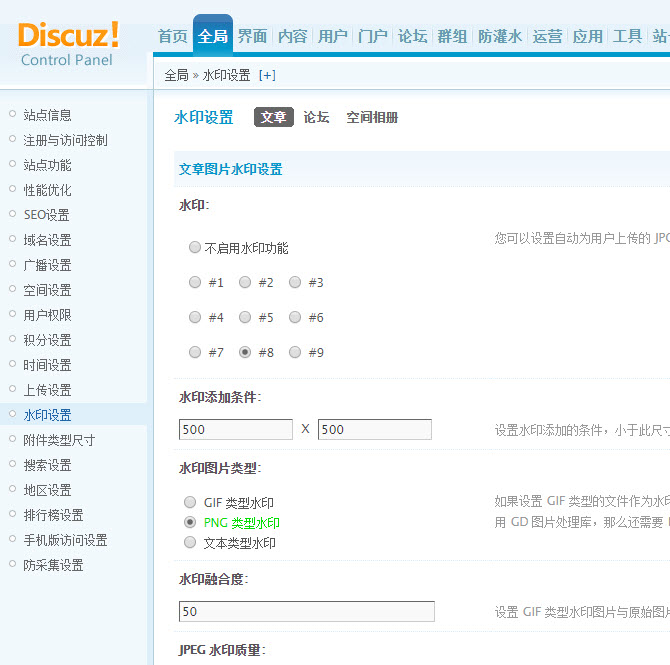
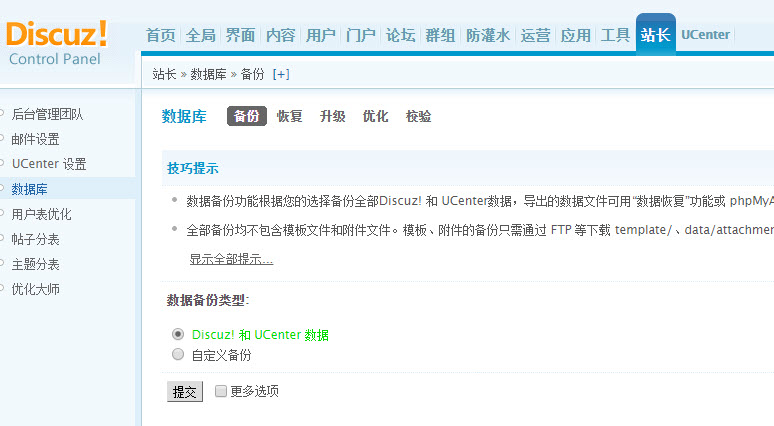

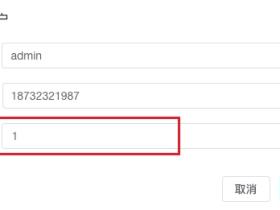
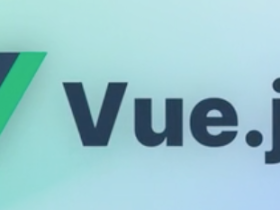
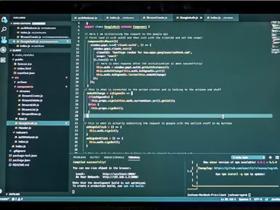
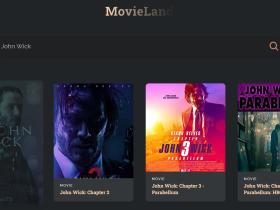
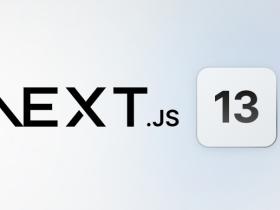
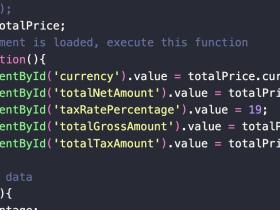
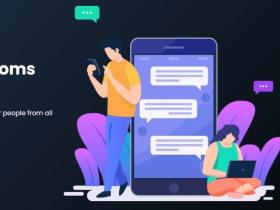
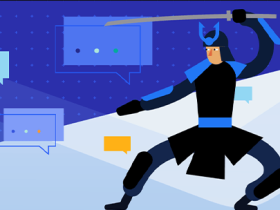
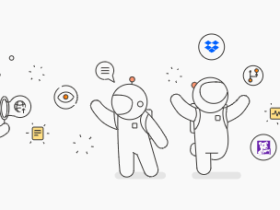
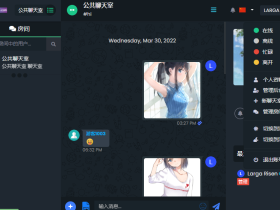
-1.jpg)